ペイントブラシで、今度はちょっと変わったブラシを使います。[スポンジ]を選び、ブラシのサイズを小さめに変更します。
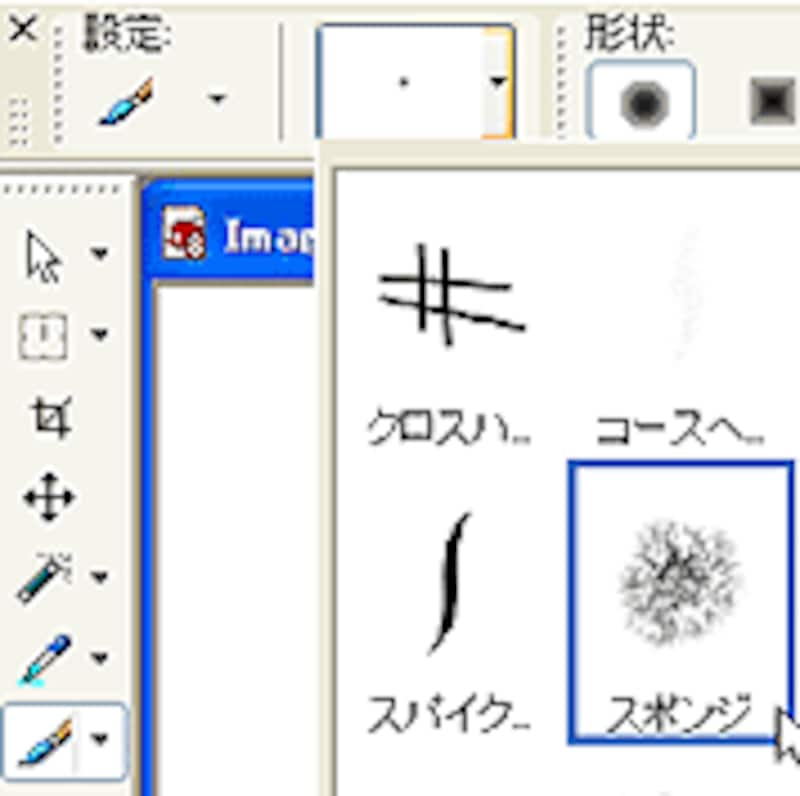
![]()

前景色をクリックして、カラーピッカーからここでは茶色を選び、キャンバス上をドラッグして着色していきます。

再び[自動選択]ツールを選び、右クリックすると選択範囲が解除されます。新たに着色したい場所をクリックします。ここでは服と帽子を選択します。

今度は他の素材画像の柄を[クローンブラシ]ツールでコピーしながらペイントしていきます。素材画像上で[Shift]キーを押しながらクリックします。
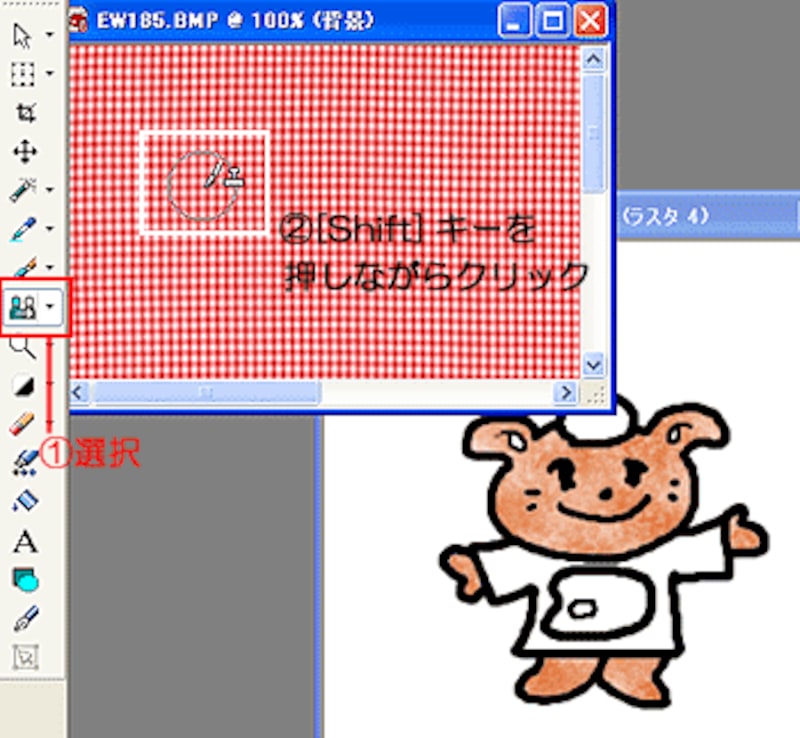
そのままペイントする画像上をドラッグすると、選択範囲内が柄で塗りつぶされます。
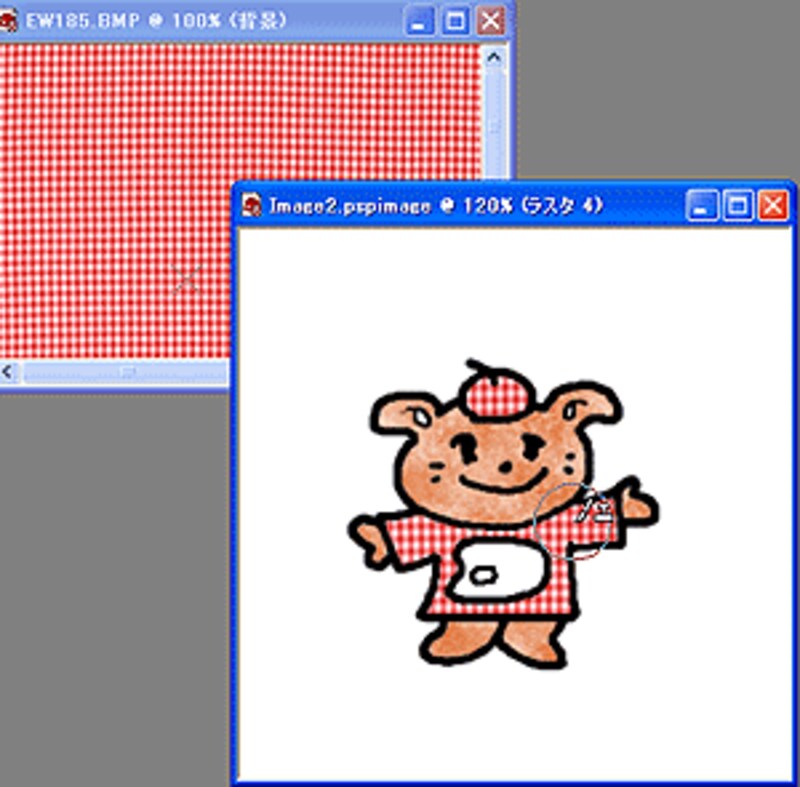
他の細かい部分も同様に着色し、目の光りや、胸の「8」などは範囲を選択せずにそのままブラシで塗り重ねます。

キャラはこれで完成です!
次のページでは額縁を選んで絵を飾りましょう!







